Kaikki iOS 26:sta

Apple on esitellyt iOS 26:n – merkittävän päivityksen, joka sisältää upouuden himmeän lasin muotoilun, älykkäämpiä kokemuksia ja parannuksia tuttuihin sovelluksiin.
Apple TV on digitaalinen medialaite, joka on kehitetty näyttämään musiikkia ja videoita. Se on kytketty televisioon tai mihin tahansa suuren näytön laitteeseen HDMI-kaapelilla.
Viihdeteollisuuden nykyinen vaikutus ihmisten elämään nykyään on Apple Inc:n kehittämä Apple TV, joka tarjoaa paremman tavan tuoda viihdemaailman glamouria kotiisi.
Apple TV ainutlaatuisine ominaisuuksineen on askeleen edellä viihdeteollisuudessa. Se toimii järjestelmään esiasennetuissa ohjelmistosovelluksissa. Myös muita sovelluksia voi ladata suoraan sovelluskaupasta laitteeseen.
Laitteen avulla katsojat voivat myös suoratoistaa videoita, musiikkia ja podcasteja suuren ruudun televisiosta. Se käyttää myös ominaisuuksia, kuten pelejä ja sovelluksia. Nämäkin voi ladata järjestelmän käyttöjärjestelmäsovelluskaupasta.
Kuluttajat voivat vuokrata tai ostaa elokuvia tai TV-ohjelmia iTunes Storesta tai suoratoistaa suoraan Amazonista, Netflixistä, Disney+:sta, Sling TV:stä, YouTubesta ja monista muista tvOS App Storen kanavilta löytyvistä kanavista. Apple Inc julkaisi äskettäin viidennen sukupolven televisionsa 22. syyskuuta 2017. Sen ominaisuuksia ovat 64 Gt sisäänrakennettu tallennustila, Apple AIOX Fusion -keskusprosessori, 3 Gt RAM-muisti ja paljon muuta.

Kuitenkin, kuten on odotettavissa laitteissa, joissa on järjestelmäohjelmisto, kuten tabletit, älypuhelimet tai jopa tietokoneet, teknisiä ongelmia ilmenee väistämättä. Nämä saattavat myös vaatia vianmääritystä koko järjestelmän tai sen uudelleenkäynnistämistä. Koska Apple TV on järjestelmäohjelmistolaite, se ei ole poissuljettu.
Järjestelmässä voi ilmetä teknisiä toimintahäiriöitä, jotka saattavat edellyttää laitteen uudelleenkäynnistämistä jossain vaiheessa. Tämä voi aiheuttaa ongelmia kuluttajille, jotka eivät ole teknisesti perillä.
On olemassa useita tapoja käynnistää Apple TV tehokkaasti uudelleen. On myös tärkeää tietää, että järjestelmän toimintahäiriöt voidaan käsitellä yksinkertaisella vaiheella nollaamalla laite. Kuka tahansa voi tehdä tämän. Keskustellaan ensin Apple TV:n uudelleenkäynnistyksen tärkeydestä silloin tällöin.
Joten kun huomaat, että Apple TV:si yleinen suorituskyky on huono, mikä tekee sen käyttämisestä hankalaa, ja olet kokeillut muita menetelmiä turhaan, järjestelmän uudelleenkäynnistäminen on suositeltu ratkaisu siihen.
Lisäksi, koska laitteessa ei ole virtapainiketta, on olemassa useita tapoja käynnistää se uudelleen. Täällä keskustelemme muutamasta menetelmästä, joita voit kokeilla.
Ohjelmistolaitteen, kuten älypuhelimen tai tabletin, uudelleenkäynnistäminen edellyttää kaukosäätimen painikkeiden käyttämistä järjestelmän uudelleenkäynnistämiseen. Apple TV:ssä pakotettu uudelleenkäynnistys edellyttää joidenkin kaukosäätimen painikkeiden painamista ja pitämistä jonkin aikaa.
Paina ja pidä alhaalla kaukosäätimen Koti- ja Menu-painikkeita (Koti-painikkeessa on näyttöruudun tuloste). Apple TV -laatikon valkoinen tilavalo alkaa vilkkua, kun pidät sekä Menu- että Home-painikkeita alhaalla noin 10–11 sekuntia. Kun nämä valkoiset välähdykset havaitset, vapauta painikkeet ja televisio käynnistyy välittömästi uudelleen.


Apple TV:n kaapeli voidaan helposti irrottaa pistorasiasta, kun järjestelmässä ilmenee toimintahäiriö. Irrotuksen jälkeen odota noin 4–5 sekuntia ennen kuin liität järjestelmän uudelleen virtalähteeseen. Apple TV käynnistyy automaattisesti uudelleen ja on valmis katseltavaksi.
Muista, että sinun ei tule koskaan irrottaa Apple TV:tä virtalähteestä ohjelmistopäivitysten aikana.
Apple TV:ssä on säännös käynnistää järjestelmä uudelleen asetusten kautta. Avaa Apple TV:n asetukset, valitse järjestelmäkuvake ja valitse sitten Käynnistä uudelleen. Järjestelmä nollautuu automaattisesti ja on jälleen valmis katseltavaksi.
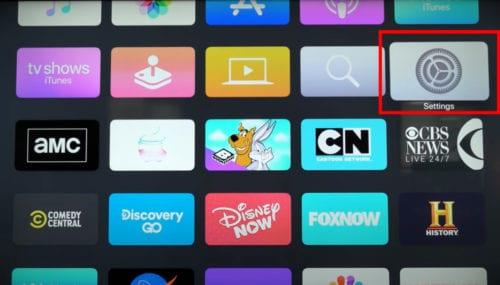
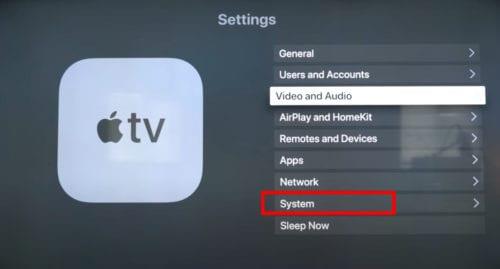
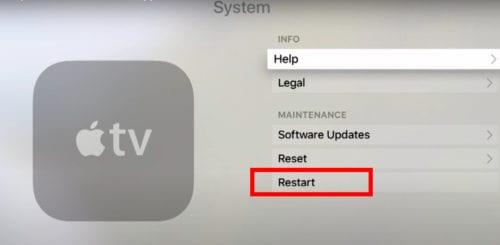
Näiden menetelmien on todistettu suojaavan ja käynnistävän Apple TV:n uudelleen, kun se ei vastaa. Nauti kokemuksesta ja iloisesta katselusta.
Apple on esitellyt iOS 26:n – merkittävän päivityksen, joka sisältää upouuden himmeän lasin muotoilun, älykkäämpiä kokemuksia ja parannuksia tuttuihin sovelluksiin.
Opiskelijat tarvitsevat tietyn tyyppisen kannettavan tietokoneen opintojaan varten. Sen tulisi olla paitsi riittävän tehokas suoriutuakseen hyvin valitsemassaan pääaineessa, myös riittävän kompakti ja kevyt kannettavaksi koko päivän.
Tässä artikkelissa opastamme sinua, kuinka saat kiintolevyn takaisin käyttöösi, jos se vikaantuu. Seurataanpa matkaa!
Ensi silmäyksellä AirPodit näyttävät aivan muilta aidosti langattomilta nappikuulokkeilta. Mutta kaikki muuttui, kun löydettiin muutamia vähän tunnettuja ominaisuuksia.
Tulostimen lisääminen Windows 10:een on yksinkertaista, vaikka langallisten laitteiden prosessi on erilainen kuin langattomien laitteiden.
Kuten tiedät, RAM-muisti on erittäin tärkeä laitteisto-osa tietokoneessa. Se toimii muistina tiedon käsittelyssä ja on tekijä, joka määrää kannettavan tietokoneen tai PC:n nopeuden. Alla olevassa artikkelissa WebTech360 esittelee sinulle joitakin tapoja tarkistaa RAM-virheitä Windows-ohjelmistolla.
Pidä laitteesi hyvässä kunnossa. Tässä on joitakin hyödyllisiä vinkkejä 3D-tulostimesi huoltamiseen.
Jos Powerbeats Pro ei lataudu, käytä muuta virtalähdettä ja puhdista kuulokkeesi. Jätä kotelo auki lataamisen ajaksi.
Ostitko juuri SSD:n ja toivot sitä parantamaan tietokoneesi sisäistä tallennustilaa, mutta et tiedä, kuinka asentaa SSD? Lue tämä artikkeli nyt!
Etsitkö NAS:ia kotiisi tai toimistoon? Katso tämä lista parhaista NAS-tallennuslaitteista.







